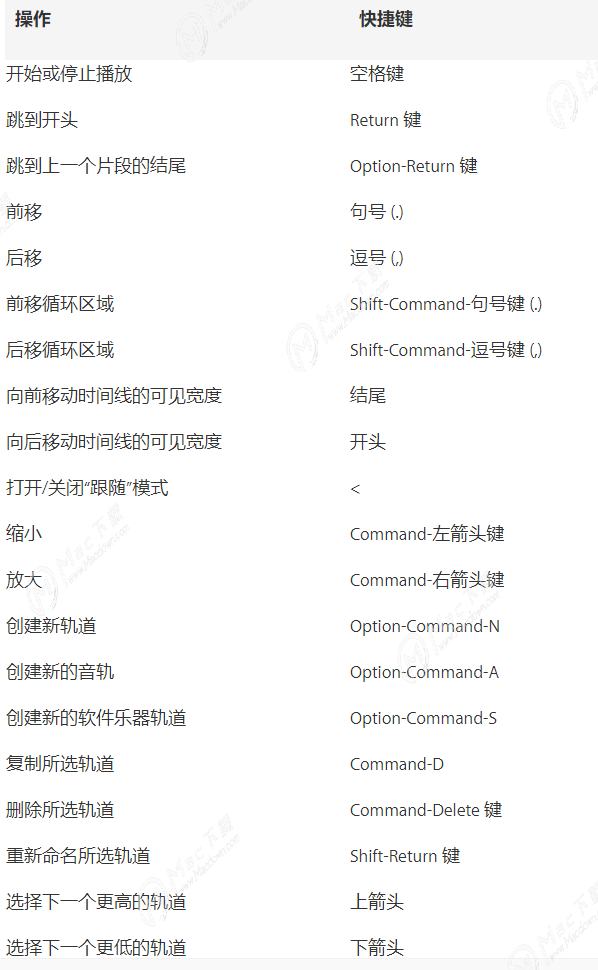Mac电脑现在使用的人已经很多了,那么怎么使用Photos 管理照片呢?那接下来小编就为大家带来详细讲解。
在Mac上同样也有与iPhone手机上相似的照片管理工具, 并且操作的方式与手机上非常相似。当你链接 iPhone 或者存储卡后, 可以自动导入到 Photos 照片应用进行归类与管理。
如果你是刚转到苹果Mac系统上来, 会对这种管理方式有些不习惯, 因为我们以前在Windows更习惯的是将文件保存到自己建立的目录里。
但其实除非是你个专业的摄影爱好者, 一般我们用手机拍摄的照片直接使用Photos 照片进行集合管理浏览就可以了。 同时当你开启iCloud 照片库以后, 所有的照片都经过iCloud云存储进行同步浏览。相对于单纯的文件夹管理更为便捷。
超级详细mac新手教程——新手常规操作
最近发现越来越多的人都在用Mac,但是Mac跟Windows的使用差异很大,很多伙伴用着都不习惯。下面呢,macdown小编为您带来一份关于新手常规操作的超级详细的mac新手教程,有需要的伙伴欢迎阅读!
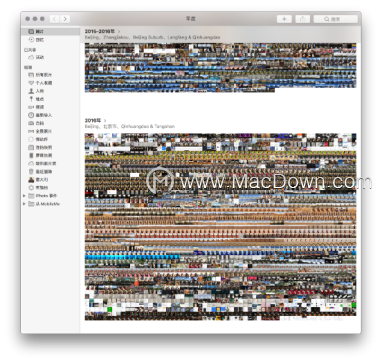
同步导入的照片会保留所有的拍摄的信息, 包括照片拍摄的位置的地理信息。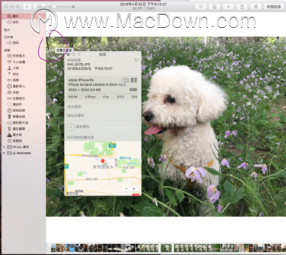
你还可以按照图片的地理信息浏览你拍摄过的图片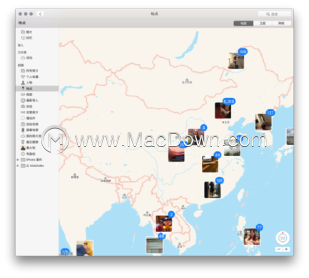
点击右上角的调节 按钮即可进行图片的后期处理. 并且后期的较色编辑不会修改文件本身。是一种无损的修 改方式。你可以随时还原照片的初始状态。在这里你可以快速的进行润色 , 滤镜 , 剪裁图片等操作。
按钮即可进行图片的后期处理. 并且后期的较色编辑不会修改文件本身。是一种无损的修 改方式。你可以随时还原照片的初始状态。在这里你可以快速的进行润色 , 滤镜 , 剪裁图片等操作。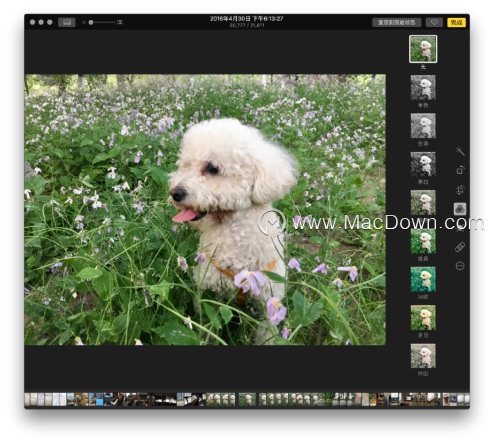
以上就是小编带来的“Mac如何用photos管理照片?photos管理照片教程”的全部内容,欢迎各位小伙伴关注Macdown网站,以便获取更多的资讯和精彩教程。
【macOS使用技巧】使用空格键快速预览文件内容
Quickview 是mac系统上一个强大的预览功能, 可以预览 mp4 mov等音频文件, 当然图片 文本 也都可以进行预览。